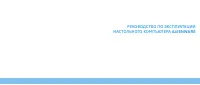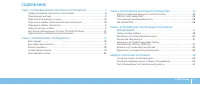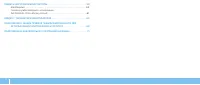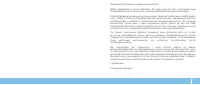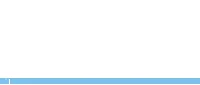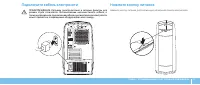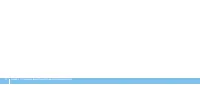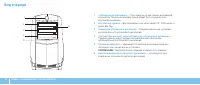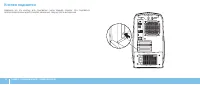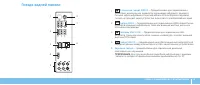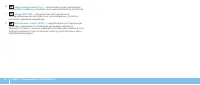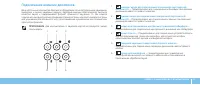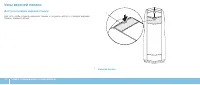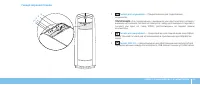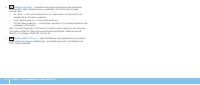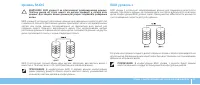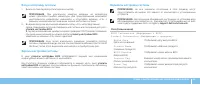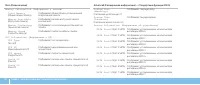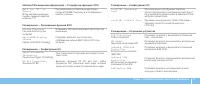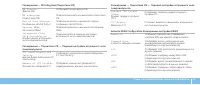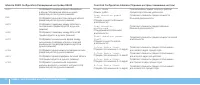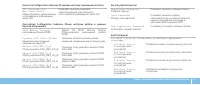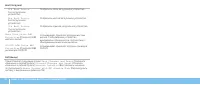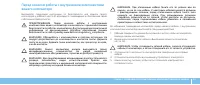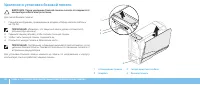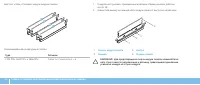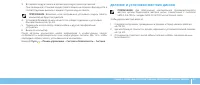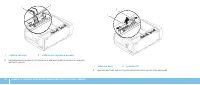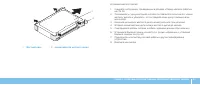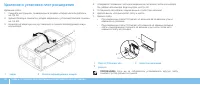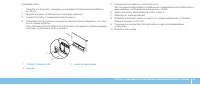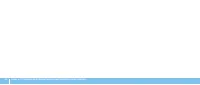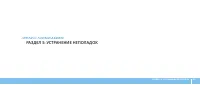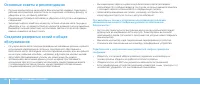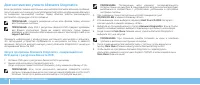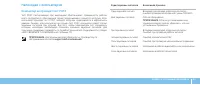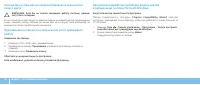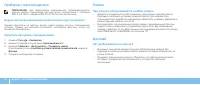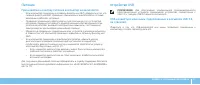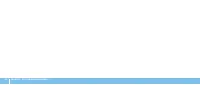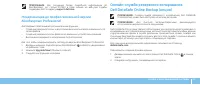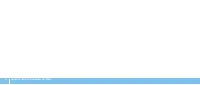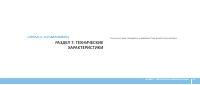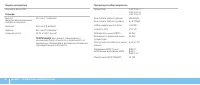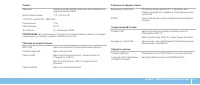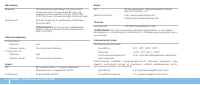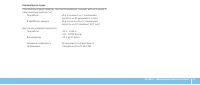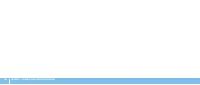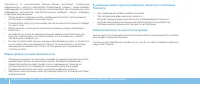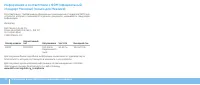Системные блоки Dell Alienware Aurora-R3 - инструкция пользователя по применению, эксплуатации и установке на русском языке. Мы надеемся, она поможет вам решить возникшие у вас вопросы при эксплуатации техники.
Если остались вопросы, задайте их в комментариях после инструкции.
"Загружаем инструкцию", означает, что нужно подождать пока файл загрузится и можно будет его читать онлайн. Некоторые инструкции очень большие и время их появления зависит от вашей скорости интернета.
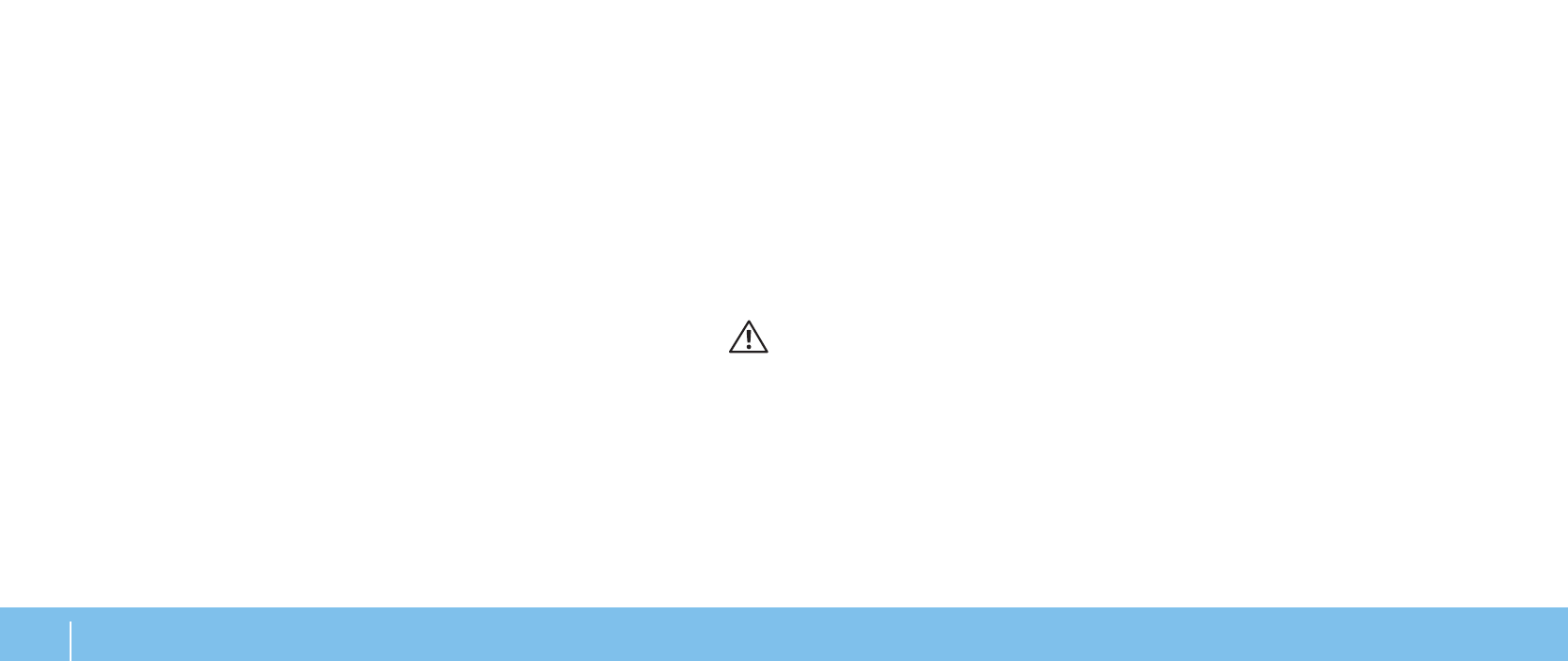
8
ГЛАВА1:УСТАНОВКАВАШЕГОНАСТОЛЬНОГОКОМПЬЮТЕРА
Документация на изделие и диски
Поставляемая с компьютером Alienware документация предназначена для того,
чтобы разрешить большую часть вопросов, которые могут возникнуть по мере
изучения возможностей нового настольного компьютера. Вы можете обратиться
к документации для получения необходимой при возможном возникновении
вопросов технической или общей информации. Также она поможет вам в решении
возможных проблем. Поставляемый в комплекте с вашим настольным компьютером
диск упоминается в некоторых разделах документации и может потребоваться
для выполнения определенных задач. Как и прежде сотрудники нашей службы
технической поддержки готовы помочь вам.
Установка вашего настольного компьютера
ПРЕДУПРЕЖДЕНИЕ. Не ставьте настольный компьютер рядом с
радиатором или вентиляционным отверстием системы отопления. Если
настольный компьютер или некоторые его компоненты устанавливаются
в шкафу, то убедитесь в наличии надлежащей вентиляции. Не
рекомендуется устанавливать настольный компьютер в помещение
с повышенным уровнем влажности или в такое место, где компьютер
может подвергнуться воздействию дождя или воды. Следите за тем,
чтобы не пролить какую-либо жидкость на поверхность или внутрь
настольного компьютера.
Перед установкой настольного компьютера:
Поздравляем с приобретением компьютера Alienware Aurora!
Перед началом работы с новым настольным компьютером ознакомьтесь со всеми
указаниями по технике безопасности и настройке. Вначале аккуратно распакуйте
коробку и извлеките из не все компоненты.
Перед настройкой вашего настольного компьютера или отдельных элементов
необходимо ознакомиться с прилагаемым счетом-фактурой и убедиться, что все
заказанные компоненты имеются в наличии и не имеют физических повреждений
вследствие транспортировки. Сообщите в службу по работе с клиентами об
отсутствии заказанного компонента в течение первых 5 дней после получения
оборудования. Любые заявки об отсутствии каких-либо компонентов через
5 дней после получения оборудования приниматься не будут. В список самых
распространенных предметов для проверки входят:
Компьютер
•
Ключ компакт-диска Microsoft
•
указан на задней панели компьютера
Клавиатура (если заказано)
•
Мышь (если заказано)
•
Мультимедийные динамики и низкочастотный громкоговоритель-сабвуфер
•
(если заказано)
Джойстики (если заказано)
•
Также вам может потребоваться плоская и/или фигурная отвертка для подключения
периферийных кабелей к настольному компьютеру.
Содержание
- 5 СОДЕРЖАНИЕ
- 10 Документация на изделие и диски; Перед установкой настольного компьютера:
- 11 Подключение дисплея
- 13 Нажмите кнопку питания
- 14 Настройка проводного подключения; Настройте операционную систему Microsoft
- 15 Настройка беспроводного соединения Connection; Настройка Интернет-соединения
- 17 ГЛАВА 2: ОЗНАКОМЛЕНИЕ С; CHAPTER 2: GETTING TO KNOW YOUR DESKTOP
- 18 Вид спереди
- 19 Вид сзади View Features
- 20 Кнопка подсветки
- 21 Гнезда задней панели
- 23 Подключение внешних динамиков
- 24 Узлы верхней панели; Доступ к гнездам верхней панели
- 25 Гнезда верхней панели
- 28 AЦентр управления Alienware Command Center; AlienFX; Работа с массивами RAID
- 29 Уровень RAID 0; RAID уровень 1
- 30 Оптимизация производительности; Настройка производительности; Использование настроек системы; Настройка BIOS; Настройка системы
- 31 Вход в настройку системы
- 39 ДОПОЛНИТЕЛЬНЫХ КОМПОНЕНТОВ
- 40 Перед началом работы; Выключение компьютера
- 41 Перед началом работы с внутренними компонентами
- 42 Удаление и установка боковой панели
- 43 Компьютер. Вид изнутри; Удаление и установка модуля(ей) памяти and
- 45 даление и установка жестких дисков
- 48 Удаление и установка плат расширения
- 52 Основные советы и рекомендации
- 53 Программные диагностические инструменты
- 54 Диагностическая утилита Alienware Diagnostics; Запуск программы Alienware Diagnostics, содержащейся на
- 55 Неполадки с компьютером; Компьютер не проходит тест POST
- 57 Другие проблемы с программным обеспечением
- 58 Проблемы с жестким диском; Перед повторным включением дайте компьютеру охладиться; Память; При запуске обнаруживаются ошибки памяти:; Дисплей; Нет изображения на мониторе
- 59 Питание; При нажатии на кнопку питания компьютер не включается; Устройства USB
- 61 РАЗДЕЛ 6: ВОССТАНОВЛЕНИЕ; CHAPTER 7: SYSTEM RECOVERY
- 63 Онлайн-служба резервного копирования; Модернизация до профессиональной версии
- 71 ПРИЛОЖЕНИЕ A: ОБЩИЕ ПРАВИЛА; Установка компьютера
- 73 Адреса в Интернете; ПРИЛОЖЕНИЕ B: КАК СВЯЗАТЬСЯ С
- 74 Информация в соответствии с NOM (официальный